レッツノートも「Ctrl」キーと「Fn」キーの入れ替えができた!
当サイトではアフィリエイト広告を利用しています。
レッツノートといえば、軽量でありながら長時間駆動するモバイルパソコンとして有名ですが、自分的にマイナスポイントの一つだったのが「Ctrl」キーと「Fn」キーの位置だったんですね・・・

しかし、このキーの配置を入れ替えることができることを、バリューコマースEXPO 2009の会場で知ることができました。
今まで「Ctrl」キーと「Fn」キーについては、色々書いていますし実際にレッツノートユーザーにも「ここがね・・・」って話をしていましたけど、今まで入れ替えられるなんて話を聞いたことがありませんでしたから、かなりの衝撃でした。
そこで「Windows7になってから対応したんですか?」と質問したところ、『いえ、いくつか前のモデルから対応しています』とあっさり答えられてしまいました・・・・
いや、、、これには一瞬開いた口が塞がらないというか、ほんと言葉が出なかったです。
ただ注意点として、キーには「Ctrl」「Fn」としか印字されていないため、入れ替えた時にはキーも入れ替えないとわからなくなってしまうのですが、キーの作りが複雑になっているため外したら取り付けるのが難しいらしいです。
確かに、最近のキーボードは取れたときに戻すの大変ですからね(笑
手元にある、Endeavor Na01 miniでは、最初からキーに両方印字されています(それだけ入れ替えのニーズがあることがわかっている証拠です)。

「Ctrl」キーと「Fn」キーの入れ替えを検証
少し前のレッツノートというと、会社に2005年に購入した「CF-W2F」があったのでこれで「Ctrl」キーと「Fn」キーの入れ替えができるか検証してみました。
まず、BIOS画面を開き(起動中に[F2]キーを押せばOK)、メインタブに移動します。
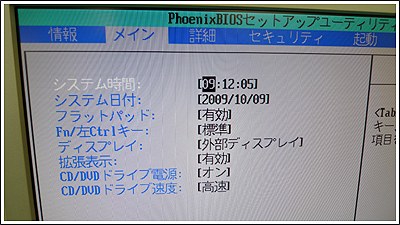
カーソルをFn/左Ctrlキー:に合わせ、Enterキーを押します。
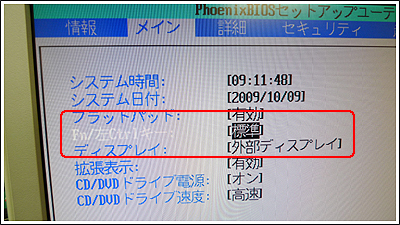
「標準」「入れ換え」の選択が出るので、「入れ換え」を選択してEnterキーを押します。

BIOS画面に戻って、Fn/左Ctrlキー:が「入れ換え」になっていれば設定完了です。

たったこれだけで設定完了です。
実際に使ってみたところ、問題なく一番左が「Ctrl」キーとして動作しました。
※「CF-W2F」は液晶表示に難があって引退したので、外部モニターでチェックしたため、最終の動作検証はわかりやすい動画が撮れませんでした・・・すいません。
「Ctrl」キーと「Fn」キーの入れ替えがこんなに簡単にできるのなら、モバイルとしてのレッツノートの自分的ポジションが一気に上がります。
問題のキーの印字は自分が使う分には憶えていればいいですし、場合によっては適当なシールを作って上から貼っても十分だと思います。
もう一つマイナスポイント
ちなみにもう一つマイナスポイントになっているのはキータッチなんですが、キーボードについては、IBMのThinkPadを参考にしながら日夜研究をいているそうです。。。でもまだまだなんですよね。
<注意>
IBMのThinkPad・・・って言うのは書き間違いじゃなくて、お話を聞かせて貰った方が「そのころの精神を引き継いでいるキーボードの技術を尊重して」そう言っていたので、そのままにしてあります。
今もそうですが、ThinkPadシリーズはキーボード職人と言われる人が何人もいて、キーボード作りをしていますからね、、、パナソニックは1人って言ってました。
<おまけ>
数年前に大流行(一部か?)した、レッツノートのトラックボールは製造をしていた会社が製造を辞めてしまったため、やむなく頓挫したそうです。暴走することもあって扱いが難しかったですが、使い勝手だけじゃなくデザイン的にも優れていたので残念です。
なお、トラックボールを作っていたのはロジクールで、トラックボールの素材はビリヤードの球と同じだそうです(ロジクールでは、トラックボールを使ったマウスがありますね)。
繰り返しになってしまいますが、「Ctrl」キーと「Fn」キーの入れ替えができるのを知ったのはほんと僥倖というか、素直に感動しましたね。
これも、メーカーの人と直接話を聞くことができるイベントに参加したからですよね。。。これだけで行った価値があります(すいませんちょっと大袈裟過ぎました)。
そんなレッツノートの最新種はレッツノート直販サイト「マイレッツ倶楽部」で購入できます。
マイレッツ倶楽部では、店頭販売にはないカスタマイズされた(自分でもカスタマイズできます)レッツノートを購入できるのが魅力ですよ。
この記事はレビューポータル「MONO-PORTAL」にトラックバックしています。
![]()
Sponsored Links














